Za kaj iščete prijavo simulirajte opravilno vrstico sistema Windows na terminalu Android? Potem ste nedvomno na pravem mestu, saj vam bom razložil, kako vključiti to opravilno vrstico sistema Windows z menijem gumba za začetek in z neposrednim dostopom prek preprostega plavajočega gumba.
Ta plavajoča aplikacija, ki za delo uporabite dovoljenja za prekrivanje zaslona, nam ponuja celoten videz opravilne vrstice Windows, vrstica, ki jo imamo tik spodaj v namiznem operacijskem sistemu in s katero bomo imeli neposreden dostop do vseh naših aplikacij, nameščenih na našem Androidu, s katerega koli zaslona, to pa še nekaj zanimivih možnosti, ki vam jih povem v priloženem videoposnetku, so vas zapustili na začetku te iste objave.
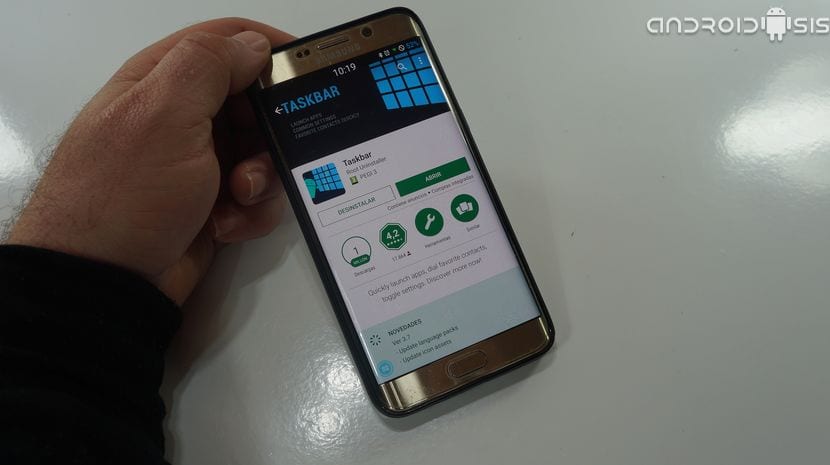
Če želite začeti uživati v tej opravilni vrstici sistema Windows na našem terminalu za Android, moramo samo odpreti trgovino Google Play, ki je uradna trgovina aplikacij za Android, in prenesite aplikacijo, ki se imenuje preprosto TaskBar. Aplikacijo, ki jo boste lahko takoj na koncu objave prenesli iz Googla Play neposredno in brez posrednikov.
Toda kaj natančno nam ponuja TaskBar?

Opravilna vrstica To je aplikacija, ki bo nameščena ali nameščena na vrhu našega zaganjalnika ali katere koli aplikacije, ki jo izvajamo na našem Androidu, (slednje, če ga konfiguriramo iz notranjih nastavitev aplikacije); kar nam bo omogočilo neposreden dostop do opravilna vrstica, ki popolnoma posnema opravilno vrstico sistema Windows in iz katerega imamo neposreden dostop do vseh naših aplikacij skozi nekakšen mini predal za aplikacije.
Poleg tega bomo imeli tudi neposreden dostop do aplikacije za stike našega Androida, na ravni svetlosti ali povezave, kot so Wi-Fi, Bluetooth ali letalski način Poleg tega, da imamo dostop do ravni svetlosti prek udobne drsne vrstice ali dostop za omogočanje ali onemogočanje možnosti samodejne svetlosti naših Androidov.
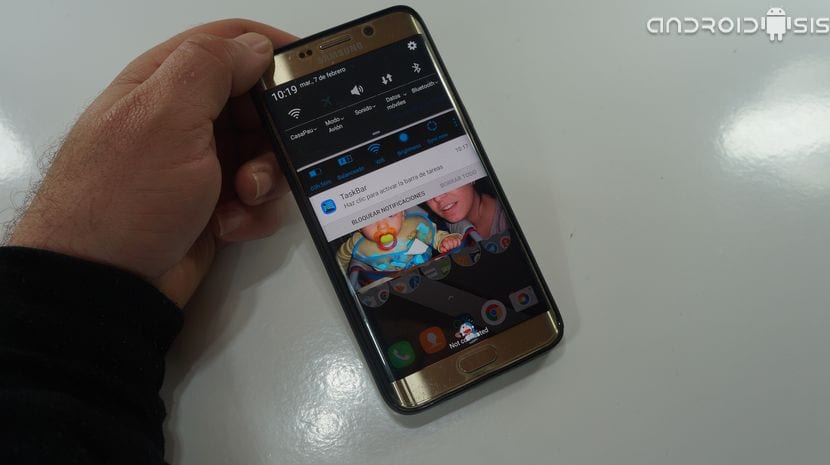
Končno imamo tudi gumb za čiščenje RAM-a s samo preprostim pritiskom nanj, zelo preprostim gumbom Boost ali čistilom RAM-a, ki nima nobene animacije, razen preprostega obvestila na zaslonu o sproščenem RAM-u. Poleg tega ima na zavesici za obvestila našega Androida trajno obvestilo, iz katerega bomo lahko aplikacijo v samo enem dotiku zelo hitro deaktivirali in aktivirali.
